Inhoudsopgave
In deze handleiding vindt u stapsgewijze instructies voor het migreren van uw bestaande Synology NAS naar een nieuwe met behulp van een externe harde schijf. Met behulp van de onderstaande instructies kunt u de configuratie en alle gegevens en toepassingen van uw oude Synology Server overbrengen naar de nieuwe zonder gegevensverlies.
In dit artikel wordt uitgelegd hoe u een back-up en herstel van Synology-configuratie en -gegevens uitvoert met behulp van een USB harde schijf en de Hyper Back-up toepassing die de meest betrouwbare methode is om Synology NAS Servers te migreren.
Hoe Synology-bestanden, -instellingen en -apps overbrengen naar een nieuw Synology NAS-apparaat met een USB-stick.
Voordat u doorgaat met het Synology migratieproces, moet u ervoor zorgen dat:
DSM-versie: De DSM-versie die op de doel (nieuwe) Synology NAS draait, moet dezelfde of een nieuwere versie zijn dan de versie op de bron (oude) Synology NAS.
Bestandssysteem: De nieuwe Synology NAS heeft hetzelfde bestandssysteem als de oude NAS.
Opslagapparaat: De USB HDD die u gaat gebruiken voor het back-up/restauratieproces, heeft voldoende vrije ruimte om uw gegevens van het oude NAS-apparaat op te slaan. (Om het totale opslaggebruik op uw oude Synology NAS te weten te komen, gaat u naar Synology Opslagbeheer > Opslagpool > Gebruikte capaciteit ).
-
Deel 1. Maak een back-up van instellingen, bestanden en toepassingen van de oude Synology. Deel 2. Herstel instellingen, bestanden en toepassingen naar de nieuwe Synology.
Deel 1. Een back-up maken van Synology NAS instellingen, bestanden en toepassingen.
Stap 1. Sluit een extern opslagapparaat aan op de oude Synology NAS.
Sluit een externe USB-schijf met voldoende vrije opslagruimte aan op de bestaande (bron), Synology NAS-server, om een back-up te maken van uw gegevens.
Stap 2. Back-up Synology Configuratie.
De eerste stap van de Synology NAS-migratie, is een back-up maken van de huidige configuratie van uw oude NAS-apparaat.
1. Ga naar Bedieningspaneel > Bijwerken en herstellen .
2. Op Configuratie Back-up tabblad, klik op Reserveconfiguratie . *
Opmerking: De taak Back-up configuratie maakt een back-up van het volgende:
- Gebruiker en groep. Werkgroep, domein en LDAP. Diensten voor het delen van bestanden (SMB, AFP, NFS en FTP). Andere (gedeelde map, gebruikershome, wachtwoordinstellingen, wachtwoordverloop, SNMP en taakplanner).

3. Klik op JA om een back-up te maken van de systeemconfiguratie.
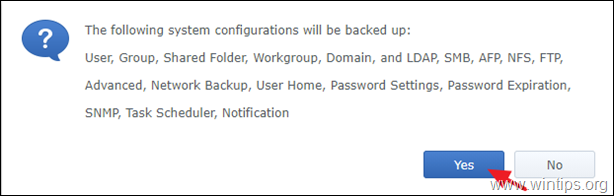
4. Een configuratiebestand met de naam [DiskStation Name]_[Created Date].dss wordt naar uw computer gedownload. Sla het configuratiebestand ".dss" op uw PC op.
Stap 3. Maak een back-up van Synology-gegevens en -toepassingen.
Maak nu een back-up van al uw bestanden en toepassingen op de externe schijf:
1. Ga naar Pakketten en installeer de Hyper Back-up pakket.
2. Open Hyper Backup.
3. Klik op de + pictogram en kies Data back-up taak.
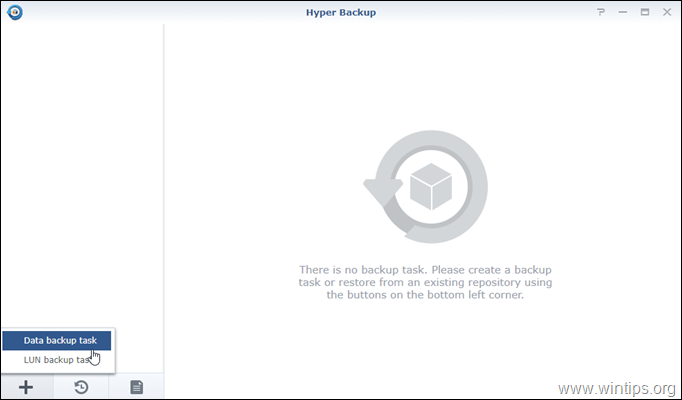
4. Kies Lokale map & USB en klik op Volgende.
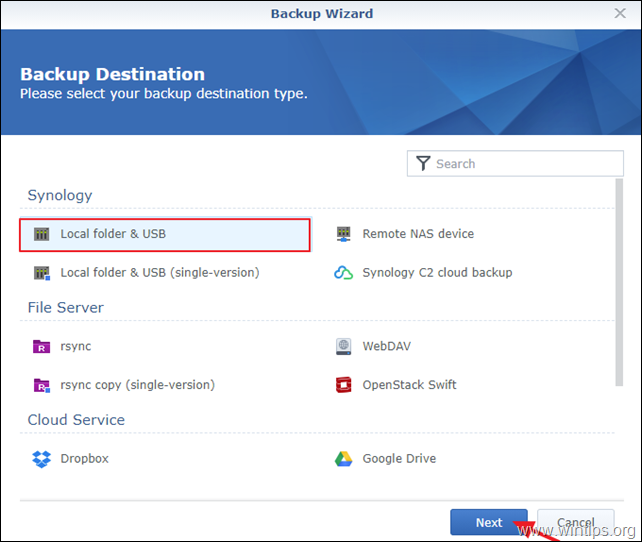
5. Op Back-up bestemming instellingen:
- Op Gedeelde map, kies de aangesloten Externe USB-schijf . op Directory, Typ een naam voor het back-up bestand.
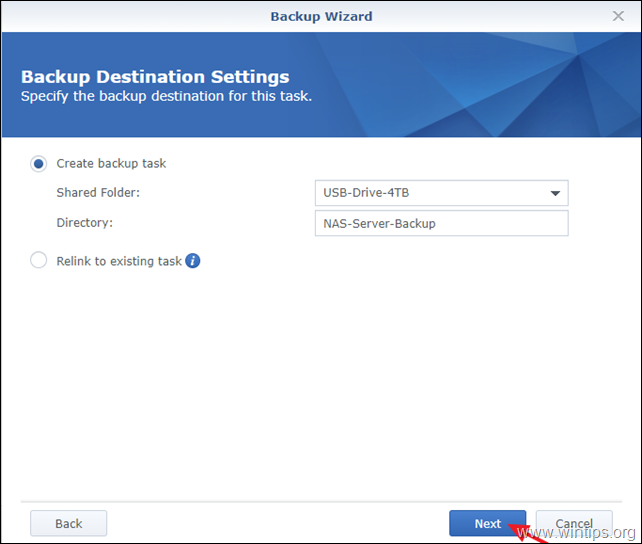
6. Op Opties voor gegevensback-up kies voor een back-up alle mappen en klik op Volgende.

7. Op Back-up toepassing opties, kies voor een back-up alle toepassingen geïnstalleerd op uw NAS-server.
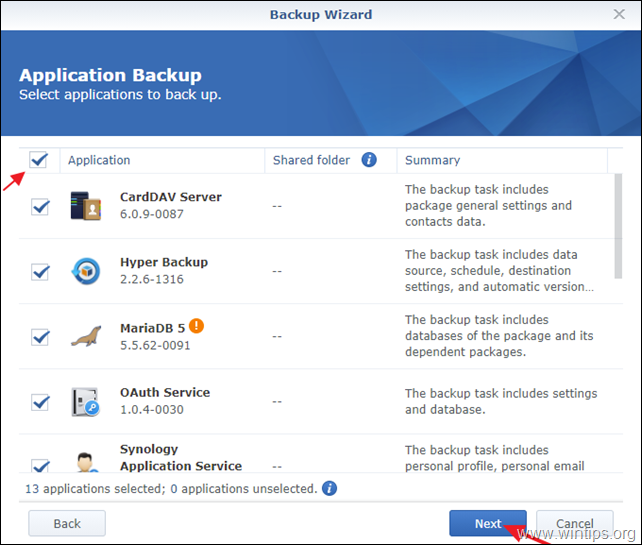
8. Op Back-up instellingen opties, typt u een naam voor de taak (bijv. "FullBackup2USB"), deselecteer alle andere opties en klik op Volgende.

9. Op Rotatie-instellingen laat alle opties uitgevinkt en klik op Toepassen.
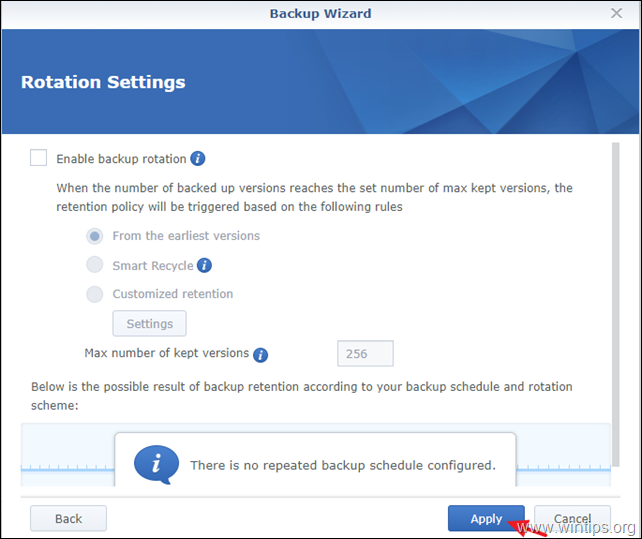
10. Bij de vraag "Nu een back-up maken?" klik Ja.
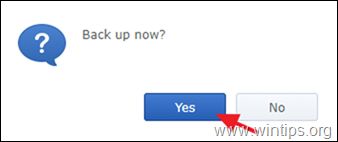
11. Wanneer de back-up is voltooid, ziet u een Succes status op Hyper Backup.
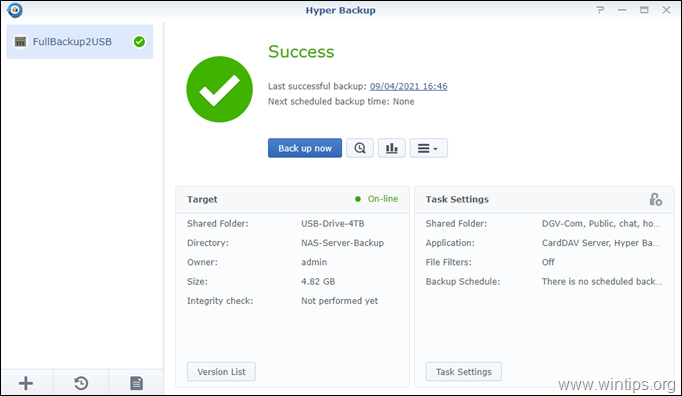
12. Ontkoppelen de USB-schijf van uw oude NAS.
13. Afsluiting de oude NAS-server.
Deel 2. Synology NAS-instellingen, bestanden en toepassingen herstellen naar het NIEUWE NAS-apparaat.
Stap 1. Sluit het externe opslagapparaat aan op de NIEUWE Synology NAS.
Sluit de externe USB-schijf aan op de nieuwe (bestemming), Synology NAS-server, en ga door naar de volgende stap om de configuratie van uw oude Synology-server te herstellen.
Stap 2. Herstel de configuratie van de oude Synology NAS-server...
1. Ga naar Bedieningspaneel > Bijwerken en herstellen .
2. Op Configuratie Back-up tabblad, klik op Configuratie herstellen .

3. Selecteer het gedownloade configuratie .dss bestand van uw OLD NAS server en klik op OK .
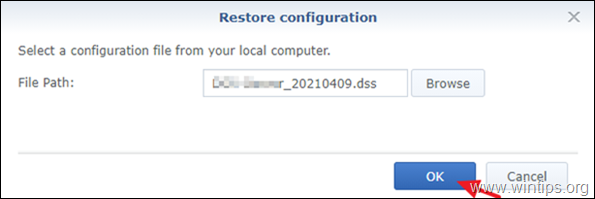
4. Wanneer de NAS-configuratie is hersteld, bent u klaar om de gegevens en toepassingen van uw oude Synology-server te herstellen.
Stap 3. Herstel Synology Data en Toepassingen van OUDE Synology NAS Server.
Om alle gegevens en toepassingen over te dragen naar de nieuwe Synology NAS-server:
1. Ga naar Pakketten en installeer de Hyper Back-up & Hyper Back-up Kluis pakketten.
2. Open Hyper Backup.
3. Klik op de Herstel pictogram en kies Gegevens.
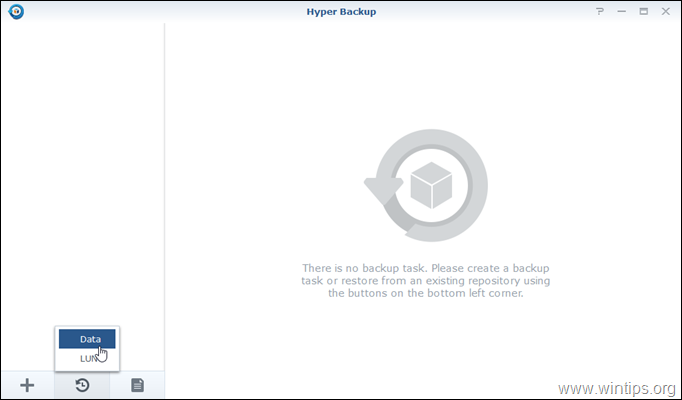
4. Op Selecteer Restauratie Taak venster, klik op Herstellen vanuit bestaande archieven .

5. Op Restauratie Bron kies Lokale map & USB en klik op Volgende.

5. Op Back-up bestemming opties:
5a. Op Gedeelde map kies de verbonden USB-stick .
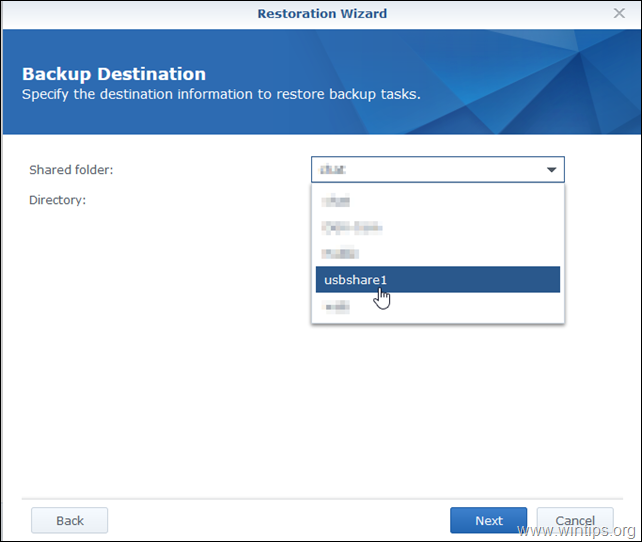
5b. Op Directory selecteer de naam van uw nieuwe NAS-server en klik op Volgende.
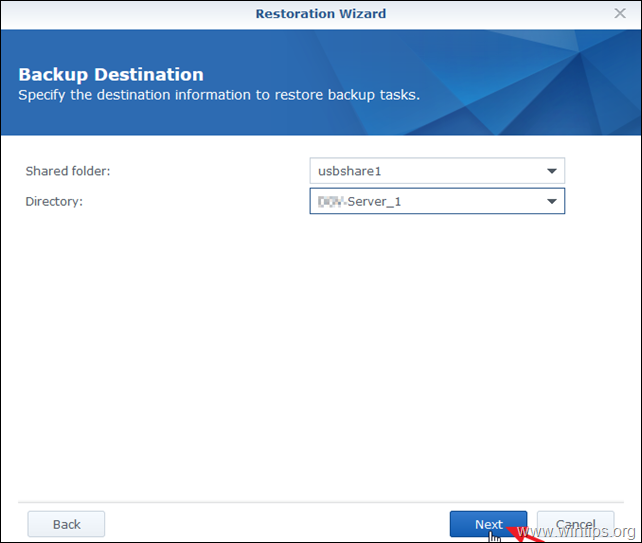
6. Op Systeemconfiguratie opties, selecteer Systeemconfiguratie niet herstellen en klik op Volgende . *
Opmerking: De systeemconfiguratie is in de vorige stap hersteld.
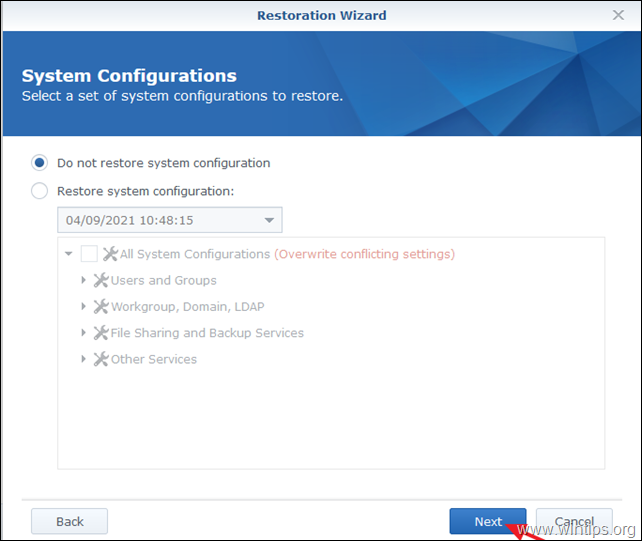
7. Op Gegevensherstel, controleer de Gedeelde map vakje, om al uw gegevens te herstellen en klik op Volgende.
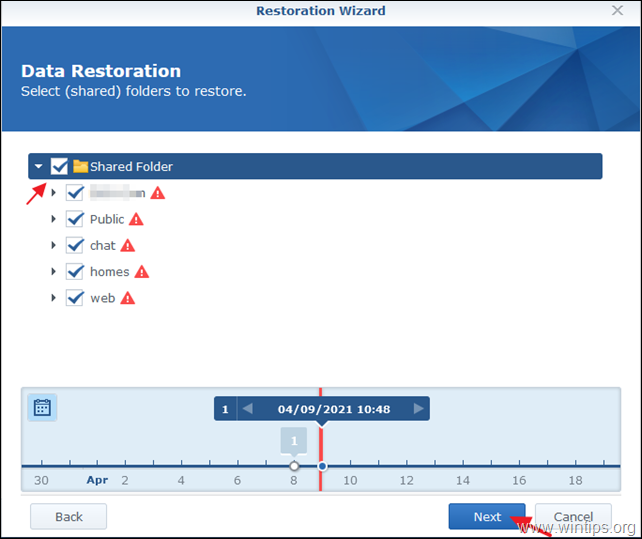
8. Op Toepassing Restauratie opties, selecteert u welke toepassingen u wilt herstellen, of kijk op de Toepassing checkbox om alle toepassingen herstellen Als u klaar bent, klikt u op Volgende.
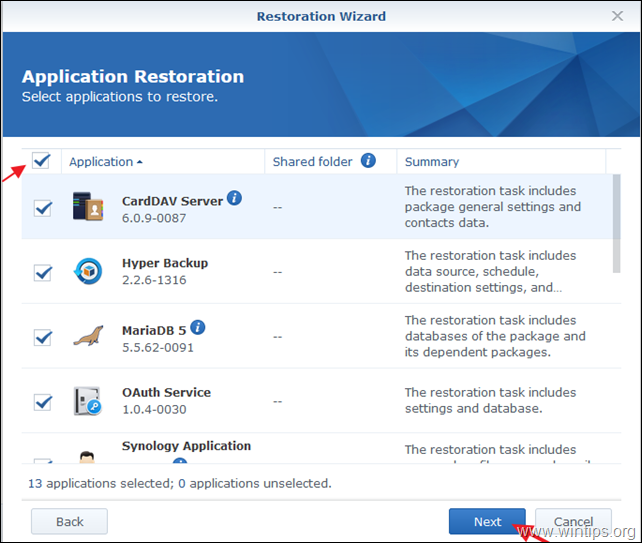
9. Klik bij het waarschuwingsbericht op Ja.
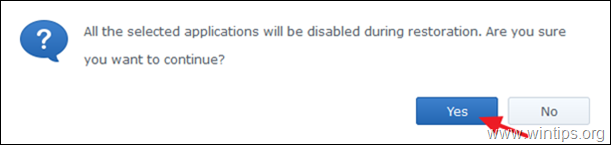
10. Wacht tot de herstelwizard geladen is.
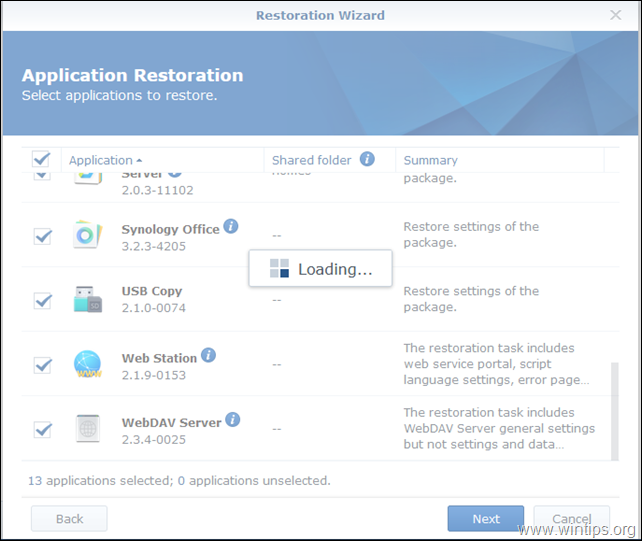
11. Bekijk nu het Gegevenshersteloverzicht en klik op Solliciteer, klik anders Terug om eventuele wijzigingen aan te brengen.

12. Wacht tot het herstellen voltooid is.
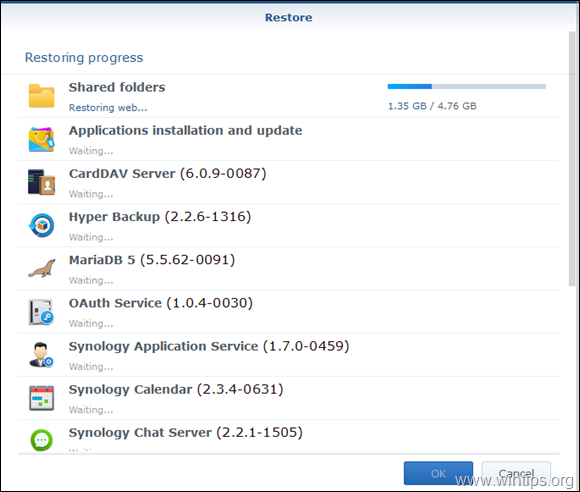
13. Wanneer het herstelproces is voltooid, controleert u of alle toepassingen met succes zijn hersteld en klikt u op OKÉ.
Opmerking: Hyper Backup ondersteunt de back-up en het herstel van sommige pakketten niet. Noteer daarom welke pakketten niet kunnen worden hersteld, en installeer ze opnieuw op de nieuwe NAS, nadat de migratie is voltooid.
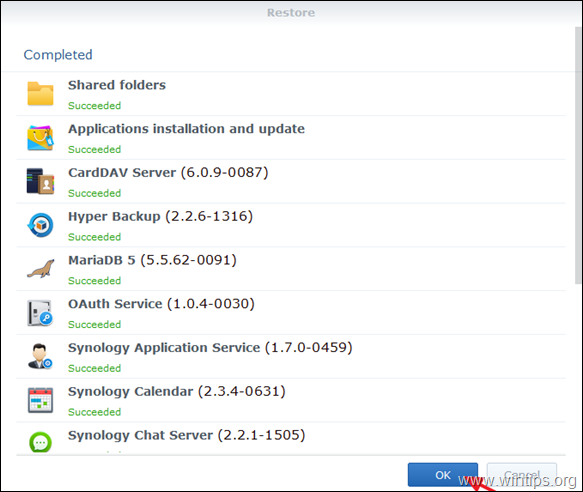
14. Op dit punt is het hoofdmigratieproces voltooid. Ga nu verder om de migratie als volgt te voltooien:
- Shutdown de nieuwe Synology NAS-server. Stroom aan de oude Synology NAS en verandering zijn IP-adres en zijn netwerk Naam (Server Naam). Ook verwijderen (of veranderen) de QuickConnect ID en de Externe toegang eventuele instellingen. Stroom aan de nieuwe NAS en verandering zijn IP-adres en naam naar het oude NAS IP-adres. Doe hetzelfde met de QuickConnect ID en de Externe toegang instellingen. Controleer en werk alle pakketten en instellingen bij tussen uw oude NAS en de nieuwe.
Dat is het! Laat me weten of deze gids je heeft geholpen door je commentaar achter te laten over je ervaring. Like en deel deze gids om anderen te helpen.

Andy Davis
De blog van een systeembeheerder over Windows





